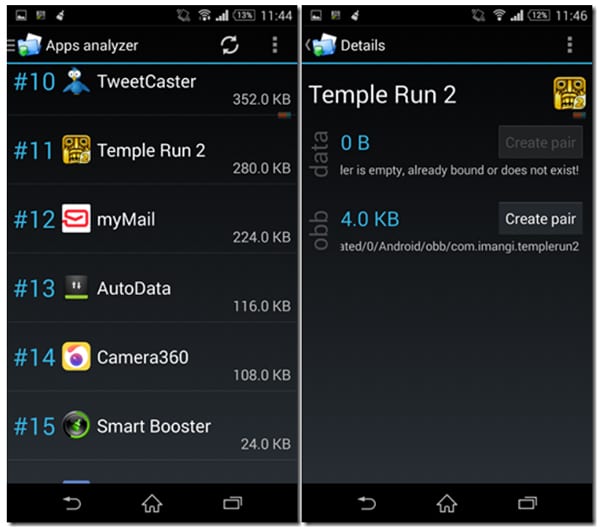При покупке Android устройства мы получаем возможность использовать внешнюю SD-карту, чтобы хранить 32 или более гигабайт данных, и мы даже не смотрим на внутреннюю память. Вы можете сохранить все ваши музыкальные и видео файлы на внешней SD карте и сохранить пространство во внутренней карте памяти для того, что действительно важно. Однако, если вы любите играть в игры на вашем устройстве , у вас уйдет всего несколько дней, чтобы осознать, что 8 или 16 GB внутренней памяти просто не достаточно.
Есть много приложений на Play Store, которые позволяют сохранять большие файлы на внутреннюю SD карту. Возьмите к примеру Asphalt, Temple Run или Minion Rush. Эти приложения занимают внутреннюю память устройства своими файлами с данными и не дают возможности перенести их на внешнюю SD карту памяти. Даже если вы пытаетесь перенести эти файлы вручную на внешнюю карту памяти, приложение не будет идентифицировать их и выдаст вам ошибки о недостающих файлах.
Даже если у вас современный смартфон, вроде Samsung Galaxy Note 9 – y.ua/smartfony/samsung-galaxy-note-9, вы можете столкнуться с проблемой заполнения внутренней памяти устройства. Ведь, сколько бы памяти не было доступно пользователю, ее всегда мало.
Правда, не все так безнадежно, и если вы имеете на устройстве root права, у вас есть несколько отличных возможностей. Сегодня мы покажем вам, как вы можете перемещать файлы данных на внешние SD-карты и создавать символическую ссылку во внутренней памяти. Таким образом, вы сможете инсталлировать большее количество Android приложений на свой смартфон или планшет и все еще иметь много свободного пространства на внутренней SD карте.
Убедитесь, что вы используете карты памяти класса 10. Можно столкнуться со значительным временем загрузки игры на карте памяти класса 4.
Использование FolderMount для создания ссылки на папку
Чтобы начать работу, установите приложение под названием FolderMount на вашем устройстве и запустите его. Первый раз, когда вы устанавливаете приложение, оно будет просить вас предоставить права суперпользователя. Примите приложение в качестве доверенного приложения и сохраните настройки. После того, как вы сделаете это, программа исправит свои системные файлы и может потребоваться перезагрузка.
После того, как устройство перезагрузиться, откройте приложение снова, и оно покажет вам домашний экран со списком папок. Вы можете начать с создания новой, но приложение имеет встроенные функции автоматического обнаружения. Откройте боковую панель и выберите опцию Apps Analyze.
Здесь вы увидите список программ, установленных в памяти вашего устройства, а также файлы данных и OBB файлы, которые расположены на SD карте. При нажатии на выбранное вами приложение, программа отобразит существующие файлы данных OBB и предоставит вам возможность создать символическую ссылку на папку. Нажмите кнопку Create Pair и приложение запросит у вас подтверждение, хотите ли вы чтобы папка была создана автоматически.
Наконец, проверьте параметр Exclude from media scan (игнорировать дубликаты для альбомов) и сохраните настройки. Файлы из источника (внутренней SD карты) будут перемещены в папку назначения (внешняя карта). В зависимости от объема данных, выполнение этой операции может занять некоторое время. После того, как это будет сделано, откройте перечень папок в приложении и прикрепите созданную папку. Это будет эмулировать виртуальную ссылку на внутренней SD карте, а все файлы на самом деле будут хранится на внешней карте.